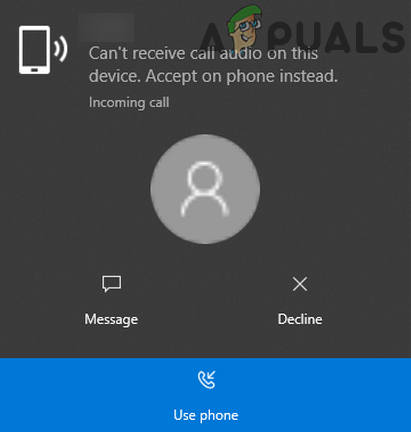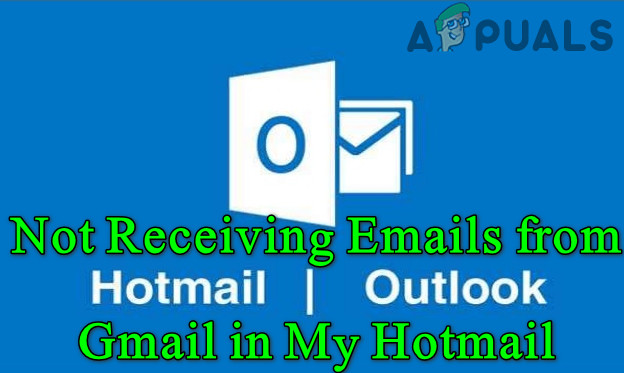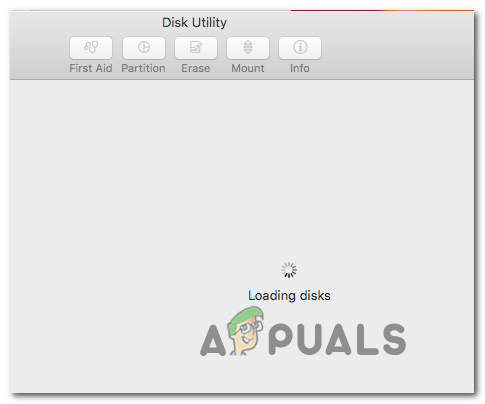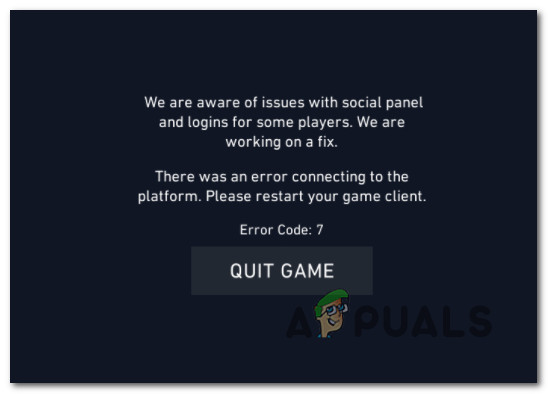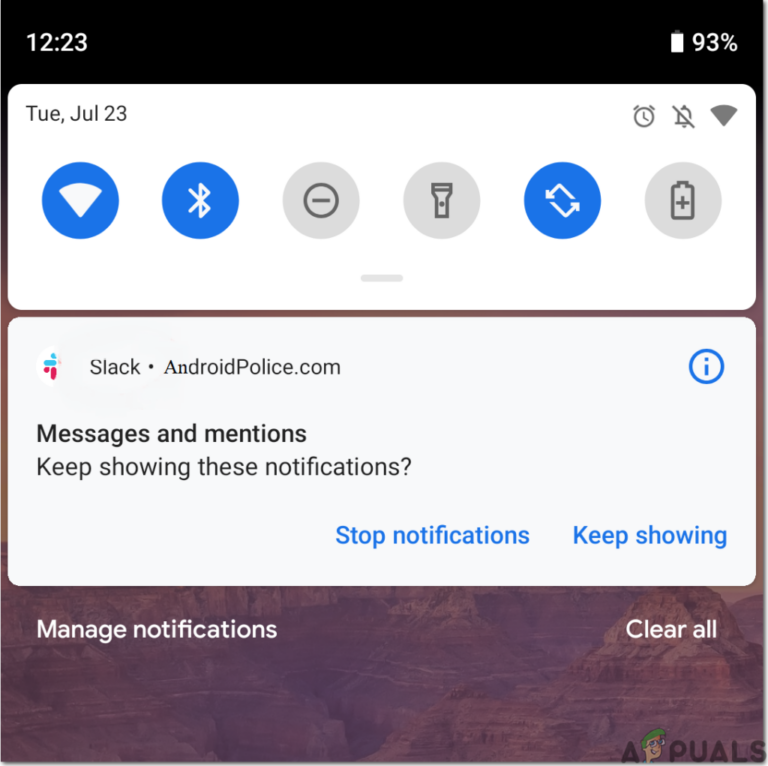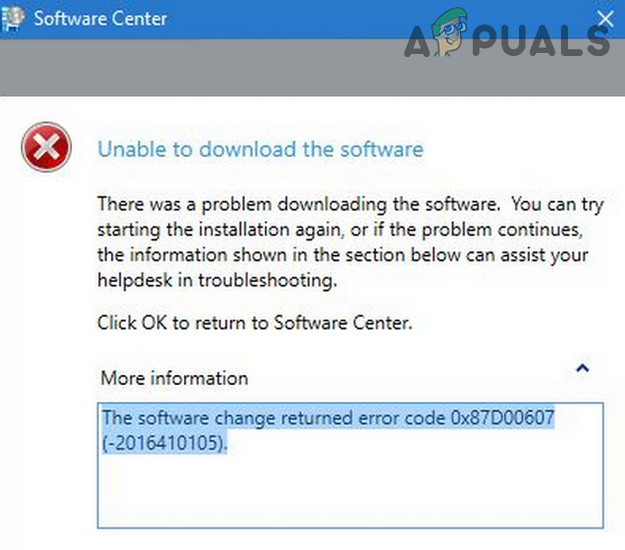Не удается синхронизировать iPhone или iPad из-за неизвестной ошибки -39
Ошибка «iPhone не может быть синхронизирован. Ошибка 39 ”возникает из-за проблемы с файлами резервных копий, в которых они либо блокируются антивирусом, либо со временем были повреждены. Эта ошибка также может возникать, если существует проблема несовместимости между iTunes и некоторым программным обеспечением на компьютере.
 Ошибка 39: iPad не может быть синхронизирован
Ошибка 39: iPad не может быть синхронизирован
Программы для Windows, мобильные приложения, игры - ВСЁ БЕСПЛАТНО, в нашем закрытом телеграмм канале - Подписывайтесь:)
Почему «Ошибка -39» не может синхронизироваться в iTunes?
- Антивирусное программное обеспечение. Антивирусное программное обеспечение на компьютере часто может обнаруживать и блокировать определенные файлы, если оно помечает их как подозрительные. Хотя эти файлы не содержат вирусов и вредоносных программ, они будут заблокированы на вашем компьютере, и при попытке их резервного копирования будет отображаться ошибка. Иногда он также может блокировать открытие iTunes в Windows, что также может указывать на несовместимость антивируса и iTunes, поскольку он неправильно настроен для бесперебойной работы на компьютерах Windows.
- Поврежденная папка кеша фотографий: iOS создает папку кеша фотографий при резервном копировании устройства, и в этой папке хранятся конфигурации оптимизации для изображений. Однако это не хранит какую-либо конкретную картинку, и этот кеш легко заменяется операционной системой после завершения резервного копирования.
- Устаревшее программное обеспечение. В некоторых случаях эти проблемы могут возникать, если соответствующие приложения устарели. iTunes и операционная система требуют постоянных обновлений для исправления ошибок и обеспечения лучшей оптимизации, а в некоторых случаях устаревшее программное обеспечение может мешать резервному копированию телефона. Это также может вызвать ошибку 14 в iTunes при обновлении iPhone.
- Слишком много устройств. Если к компьютеру подключено много устройств, с которых вы пытаетесь выполнить резервное копирование, возможно, возникла эта проблема. Рекомендуется отключить все ненужные устройства от компьютера и подключить только те устройства, для которых требуется создать резервную копию.
Исправление ошибки -39 Проблемы с синхронизацией в iTunes
1. Отключите антивирусное программное обеспечение
Если вы работаете на компьютере с Windows и на нем установлено стороннее антивирусное программное обеспечение, рекомендуется отключить антивирус. Кроме того, поскольку Windows имеет встроенное программное обеспечение под названием Защитник Windows. Мы также временно отключим это. Для этого:
- Нажмите одновременно кнопки «Windows» + «I», чтобы открыть настройки.
- Нажмите на «Обновление и безопасность» и выберите «Безопасность Windows» на левой вкладке.
 Нажав на опцию «Обновление и безопасность»
Нажав на опцию «Обновление и безопасность» - Выберите параметр «Защита от вирусов и угроз» и нажмите кнопку «Управление настройками» на вкладке «Настройки защиты от вирусов и угроз».
 Доступ к экрану защиты от вирусов и угроз
Доступ к экрану защиты от вирусов и угроз - Нажмите на переключатель под заголовком «Защита в реальном времени», чтобы отключить его.
- Выберите «Да» в любых запросах, чтобы успешно заблокировать антивирус от вмешательства в процесс резервного копирования.
- После этого попробуйте выполнить резервное копирование и проверьте, сохраняется ли проблема.
2. Удалить кэш фотографий
Кэш фотографий создается устройством при создании резервной копии для оптимизации галереи изображений для нового устройства. Однако этот кэш иногда может быть поврежден, что может помешать продолжению резервного копирования, и эта ошибка может отображаться. Поэтому на этом этапе мы будем удалять кэш фотографий, и это никак не повлияет на нашу резервную копию. Этот процесс отличается для Windows и Mac, следуйте инструкциям для вашей операционной системы.
Для Mac:
- Нажмите на меню Finder, нажмите «Перейти» и выберите «Домой».
 Выбор «Домой» в меню
Выбор «Домой» в меню - Нажмите «Фотографии» и выберите «Библиотека фотографий», «Библиотека iPhoto» или «Библиотека Aperature».
- Щелкните правой кнопкой мыши выбранные файлы и выберите «Показать содержимое пакета».
 Выбор опции «Показать содержимое пакета»
Выбор опции «Показать содержимое пакета» - Перетащите папку «iPod / iPhone Photo Cache» или «Apple TV Photo Cache» в корзину, чтобы удалить ее.
- Закройте окно и попробуйте сделать резервную копию ваших данных.
- Проверьте, сохраняется ли проблема.
Для Windows:
- Нажмите «Windows» + «S» на клавиатуре, чтобы открыть панель поиска.
- Введите «Кэш фотографий iPod / iPhone» или «Кэш фотографий Apple TV» в строку поиска и подождите, пока компьютер завершит поиск.
- Щелкните правой кнопкой мыши папку и выберите «Открыть папку».
 Выбор опции «Открыть папку»
Выбор опции «Открыть папку» - Откажитесь от папки и выберите ее.
- Нажмите «Shift» + «Удалить», чтобы окончательно удалить его.
- После этого попробуйте выполнить резервное копирование устройства и проверьте, сохраняется ли проблема.
3. Обновите iTunes
Важно, чтобы iTunes обновлялся, чтобы процесс резервного копирования продолжался. Поэтому на этом шаге мы предложим проверить наличие обновлений вручную. Для этого:
- Запустите iTunes и нажмите «Справка» в верхней части.
 Выбор опции Справка в iTunes.
Выбор опции Справка в iTunes. - Выберите «Проверить наличие обновлений» из списка.
 Выбор опции «Проверить наличие обновлений» из списка.
Выбор опции «Проверить наличие обновлений» из списка. - Подождите, пока проверка будет завершена, и любые доступные обновления будут представлены перед вами.
- Загрузите и установите эти обновления на компьютер.
- Перезагрузите компьютер и проверьте, сохраняется ли проблема.
4. Обновите Windows
В некоторых случаях устаревшая версия Windows может препятствовать резервному копированию вашего устройства. Поэтому на этом этапе мы будем проверять и применять любые доступные обновления. Для этого:
- Нажмите одновременно кнопки «Windows» + «I», чтобы открыть настройки.
- Нажмите кнопку «Обновление и безопасность» и выберите «Обновление Windows» на левой панели.
 Нажав на опцию «Обновление и безопасность»
Нажав на опцию «Обновление и безопасность» - Нажмите кнопку «Проверить наличие обновлений» и дождитесь завершения процесса проверки.
 Выбор кнопки «Проверить наличие обновлений»
Выбор кнопки «Проверить наличие обновлений» - Нажмите кнопку «Загрузить и установить», чтобы предложить Windows установить эти обновления.
- Дождитесь установки обновлений и попробуйте сделать резервную копию вашего устройства.
- Проверьте, сохраняется ли проблема.
5. Обновите macOS
Важно обновить Mac до последней доступной версии, чтобы получить максимальную отдачу от оптимизации программного обеспечения, и это также может исправить ошибку, с которой мы сталкиваемся. Для обновления:
- Нажмите на «Apple Menu» и выберите «Системные настройки».
- Выберите опцию «Обновление программного обеспечения» и подождите, пока система проверит наличие доступных обновлений.
 Нажав на опцию обновления программного обеспечения.
Нажав на опцию обновления программного обеспечения. - Нажмите на кнопку «Обновить сейчас», если есть какие-либо доступные обновления, и дождитесь завершения процесса.
 Нажмите на кнопку «Обновить сейчас», чтобы начать обновление.
Нажмите на кнопку «Обновить сейчас», чтобы начать обновление. - Попробуйте выполнить резервное копирование устройства и проверьте, сохраняется ли проблема.
Программы для Windows, мобильные приложения, игры - ВСЁ БЕСПЛАТНО, в нашем закрытом телеграмм канале - Подписывайтесь:)

 Нажав на опцию «Обновление и безопасность»
Нажав на опцию «Обновление и безопасность» Доступ к экрану защиты от вирусов и угроз
Доступ к экрану защиты от вирусов и угроз Выбор «Домой» в меню
Выбор «Домой» в меню Выбор опции «Показать содержимое пакета»
Выбор опции «Показать содержимое пакета» Выбор опции «Открыть папку»
Выбор опции «Открыть папку» Выбор опции Справка в iTunes.
Выбор опции Справка в iTunes. Выбор опции «Проверить наличие обновлений» из списка.
Выбор опции «Проверить наличие обновлений» из списка. Выбор кнопки «Проверить наличие обновлений»
Выбор кнопки «Проверить наличие обновлений» Нажав на опцию обновления программного обеспечения.
Нажав на опцию обновления программного обеспечения. Нажмите на кнопку «Обновить сейчас», чтобы начать обновление.
Нажмите на кнопку «Обновить сейчас», чтобы начать обновление.